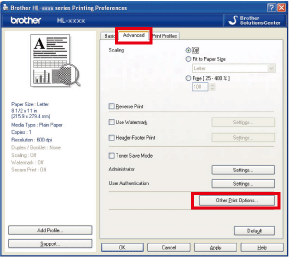HL-5440D
常见问题解答与故障排除 |
更改Brother设备休眠时间设置
休眠时间设置可以降低耗电量。当设备处于休眠模式时(节电模式) ,设备状态类似于电源关闭。当设备接收作业并开始打印时,会从休眠模式变为准备就绪模式。
您可以设置设备进入休眠模式之前的闲置时间。若设备上有任何操作,例如进行传真和复印,定时器将会重置。
要调整Brother设备的休眠时间设置,请遵循以下步骤:
设置会储存在设备中,您无需每一次都重新设置。
注意事项: 根据您所使用的操作系统和应用程序,以下步骤和屏幕可能有所不同。
-
从应用程序的菜单栏中,点击文件 => 打印。
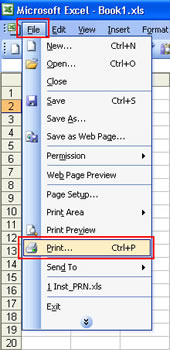
-
检查您的打印机已被选中并点击属性。
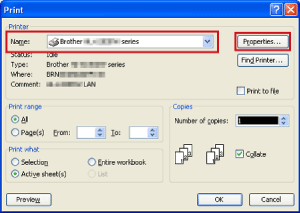
-
点击高级选项卡,然后点击其它打印选项。
-
在打印机功能下方选择"休眠时间",然后设置 休眠时间 选项。
设置如下:
-
自动 [智能休眠模式]
根据设备所使用的频率,此设置会自动调节最合适的休眠时间。 -
打印机默认
当设备打印最后一份作业后没有在出厂设置的时间内接收数据,那么打印机将进入休眠模式。如果您选择此设置,休眠时间将会被重置到出厂设置的时间。
-
手动
当设备打印最后一份作业后没有在您设置的时间内接收数据,那么打印机将进入休眠模式。输入时间或按向上或向下箭头键来设置时间。如果您想要自定义休眠时间,选择此选项并进行设置。
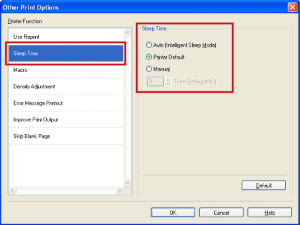
-
自动 [智能休眠模式]
- 点击确定。
- 点击确定。
-
点击确定。
当设备打印最后一份作业后没有在您设置的时间内接收数据,那么打印机将进入休眠模式。
(Macintosh用户)
注意事项:根据您所使用的操作系统,以下步骤和屏幕可能有所不同。
- 从文件菜单里选择打印,打开 打印 对话框。
- 从弹出的打印选项菜单中选择打印设置。
- 点击高级旁的三角标志。
-
点击休眠时间。
设置如下:
-
打印机默认
当设备打印最后一份作业后没有在出厂设置的时间内接收数据,那么打印机将进入休眠模式。如果您选择此设置,休眠时间将会被重置到出厂设置的时间。 -
手动
当设备打印最后一份作业后没有在您设置的时间内接收数据,那么打印机将进入休眠模式。输入时间或按向上或向下箭头键来设置时间。如果您想要自定义休眠时间,选择此选项并进行设置。
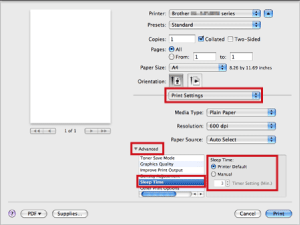
-
打印机默认
-
点击打印。
当设备打印最后一份作业后没有在您设置的时间内接收数据,那么打印机将进入休眠模式。
内容反馈
请在下方提供您的反馈,帮助我们改进支持服务。